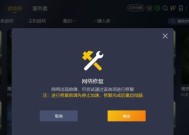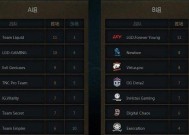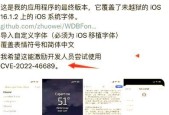卡死后的解决方法有哪些?
- 游戏秘籍
- 2025-07-25
- 6
- 更新:2025-07-15 12:09:43
在使用电脑或移动设备时,经常会遇到设备突然“卡死”的情况,这是让许多用户头疼的问题。设备卡死可能由软件冲突、系统错误、硬件故障或病毒感染等原因引起。本文将为你介绍一系列解决方案,帮助你快速应对设备卡死的情况。
一、识别卡死状态
当你的设备卡死时,首先应该判断出问题的性质。设备可能出现无响应、画面静止、无法点击或触控等现象。在这种情况下,我们可以尝试一些基本的解决方法。
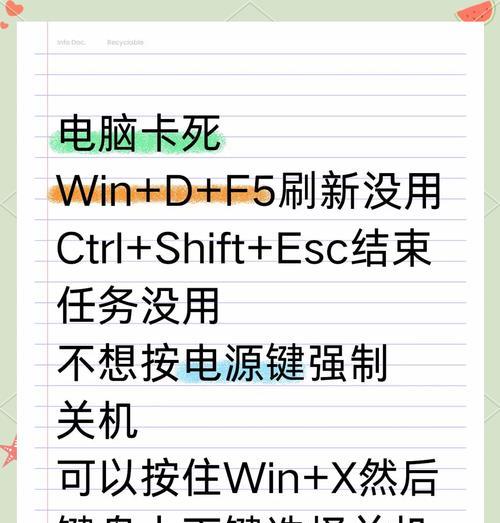
二、简单快速解决方法
1.强制重启设备
强制重启是解决卡死的快速方法之一,尤其是在操作系统卡住时。
对于Windows电脑,可以长按电源键几秒钟直到设备关闭,之后再重新开启。
对于Mac电脑,可以尝试按住电源按钮约10秒,如果系统没有反应,再尝试使用Apple菜单强制退出应用程序。
对于安卓设备,通常可以同时按住电源键和音量减键几秒钟来重启手机。
对于iOS设备,强制重启的方式则依赖于设备型号。如iPhone8之前的型号可以同时按住电源键和Home键,而iPhoneX及以后型号则需要快速按下并释放音量加键、音量减键,然后长按电源键。
2.检查硬件连接
有时硬件连接不稳定也会导致卡死。检查所有的外部设备连接,如键盘、鼠标和显示器连接线是否牢固。
3.安全模式启动
如果设备能在安全模式下正常启动,那么问题很可能出在最近安装的软件或驱动上。
Windows系统下,可以多次点击“重启”按钮,选择“疑难解答”>“高级选项”>“启动设置”>“重新启动”,然后按F4或数字键4进入安全模式。
Mac系统中,重启时按住Shift键,进入安全模式。
安卓设备,通常可以尝试长按电源键和音量减键进入安全模式。
iOS设备,可以通过连接到电脑并使用iTunes尝试恢复或更新设备。
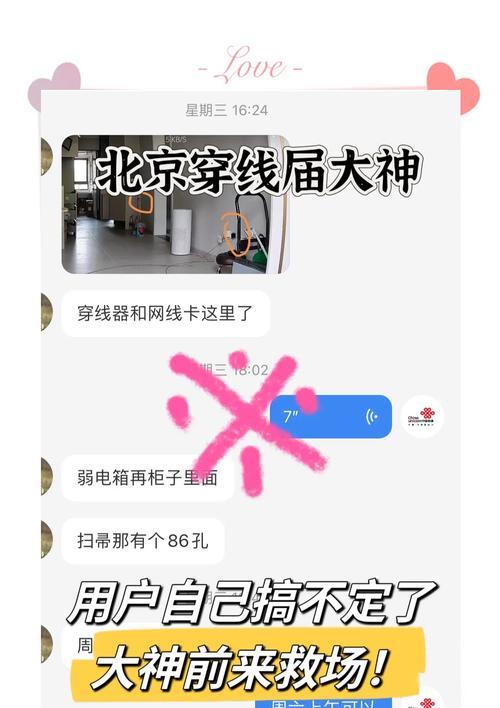
三、系统与软件级别的解决方法
1.系统还原
如果你在问题发生前创建了系统还原点,可以尝试进行系统还原。
在Windows系统中,进入“控制面板”>“系统和安全”>“系统”>“系统保护”>“系统还原”。
在Mac系统中,可以在“时间机器”中选择合适的备份进行还原。
2.更新驱动与系统
确保所有的系统和驱动程序都是最新版本,因为旧版本可能包含已知的卡死问题。
Windows系统可使用“设备管理器”检查更新。
Mac系统通过“系统偏好设置”>“软件更新”检查更新。
对于安卓和iOS设备,通常在设置中就能找到系统更新选项。
3.杀毒与清理恶意软件
使用杀毒软件进行全盘扫描,确保没有病毒或恶意软件导致系统卡死。

四、硬件检查与维护
有时卡死可能是硬件问题的信号。如果软件方法都不能解决问题,那么硬件检测是必要的步骤。
1.内存检测
内存故障是常见的卡死原因。运行内存检测工具检查是否有错误。
2.硬盘检测
硬盘故障也会引起系统卡死。使用硬盘检测工具扫描硬盘健康状况。
3.清洁与散热检查
尘土积累和过热也是导致设备卡死的原因之一。保持设备内部清洁并确保良好的散热条件。
五、寻求专业帮助
如果以上方法都不能解决问题,可能需要寻求专业的技术支持。这可能包括重装操作系统或更换硬件。
六、预防措施
为了避免设备再次出现卡死,需要采取一些预防措施。
定期进行系统和软件更新。
安装可靠的杀毒软件并定期扫描。
保持良好的硬件维护习惯,定期清洁除尘。
合理分配系统资源,避免运行过多程序。
通过以上的介绍,我们可以看出,解决设备卡死问题的方法是多方面的。从简单的重启设备到系统级别的深层检查,再到最终的硬件维护,每一步都是确保系统流畅运行的重要措施。遵循这些方法,你将能快速解决问题,恢复设备的正常运行状态。